Potřebujete v textových dokumentech aplikace Word používat cizí výrazy, odborné termíny nebo zkratky, aniž byste se museli neustále potýkat s jejich automatickým označováním jako pravopisných chyb? Řešením je vytvoření vlastního slovníku v rámci Microsoft Word. Následující text vám krok za krokem ukáže, jak takový slovník vytvořit a spravovat.
Vytvoření vlastního slovníku v aplikaci Microsoft Word
Pro vytvoření vlastního slovníku v aplikaci Microsoft Word postupujte podle následujících instrukcí:
- Spusťte aplikaci Microsoft Word a v levém horním rohu klikněte na „Soubor“.
- Z levého menu vyberte možnost „Možnosti“.
- V nově otevřeném okně „Možnosti aplikace Word“ klikněte na „Kontrola pravopisu“ v levém panelu a následně v pravém okně na tlačítko „Vlastní slovníky“.
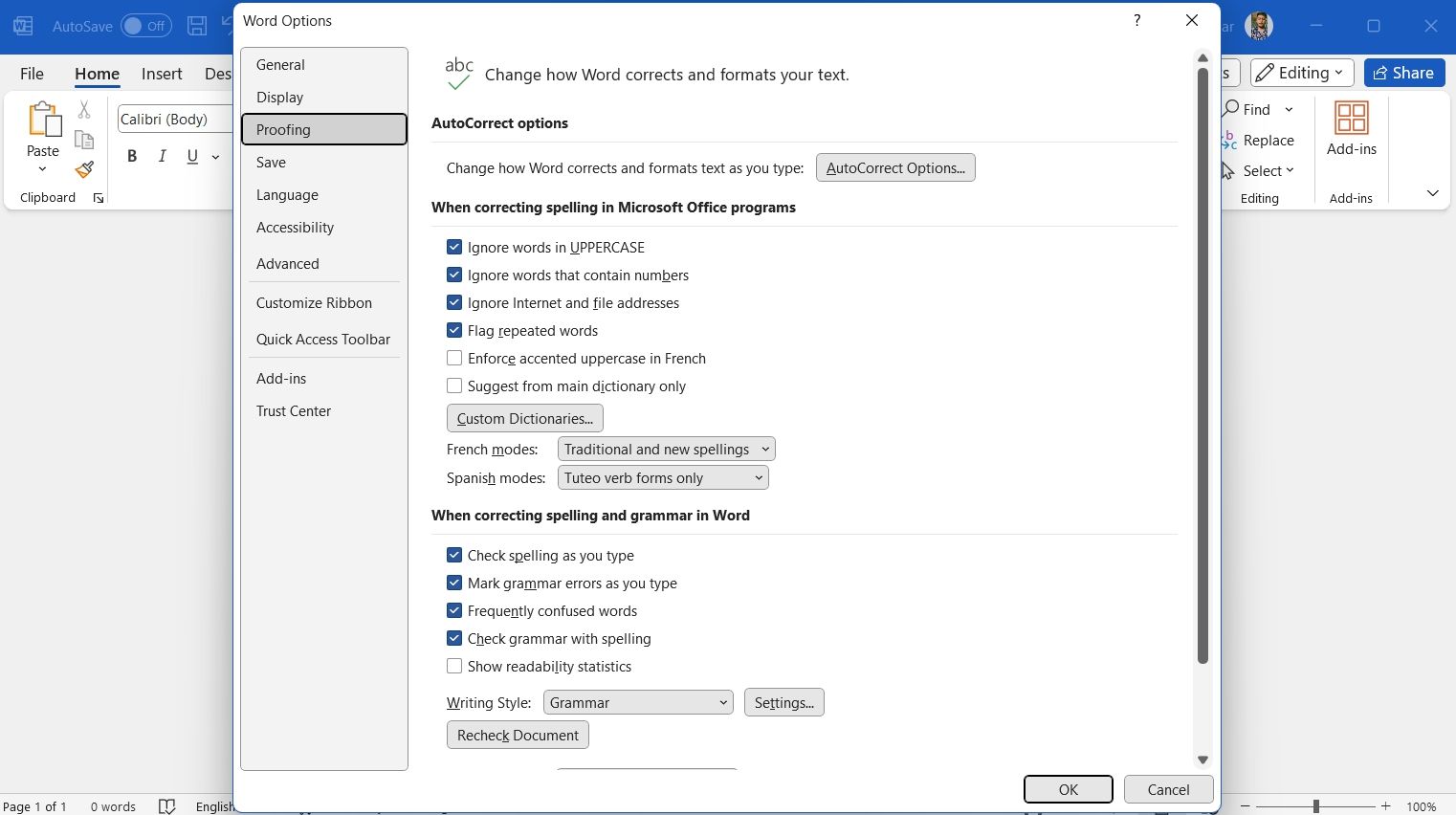
- Klikněte na tlačítko „Nový“.
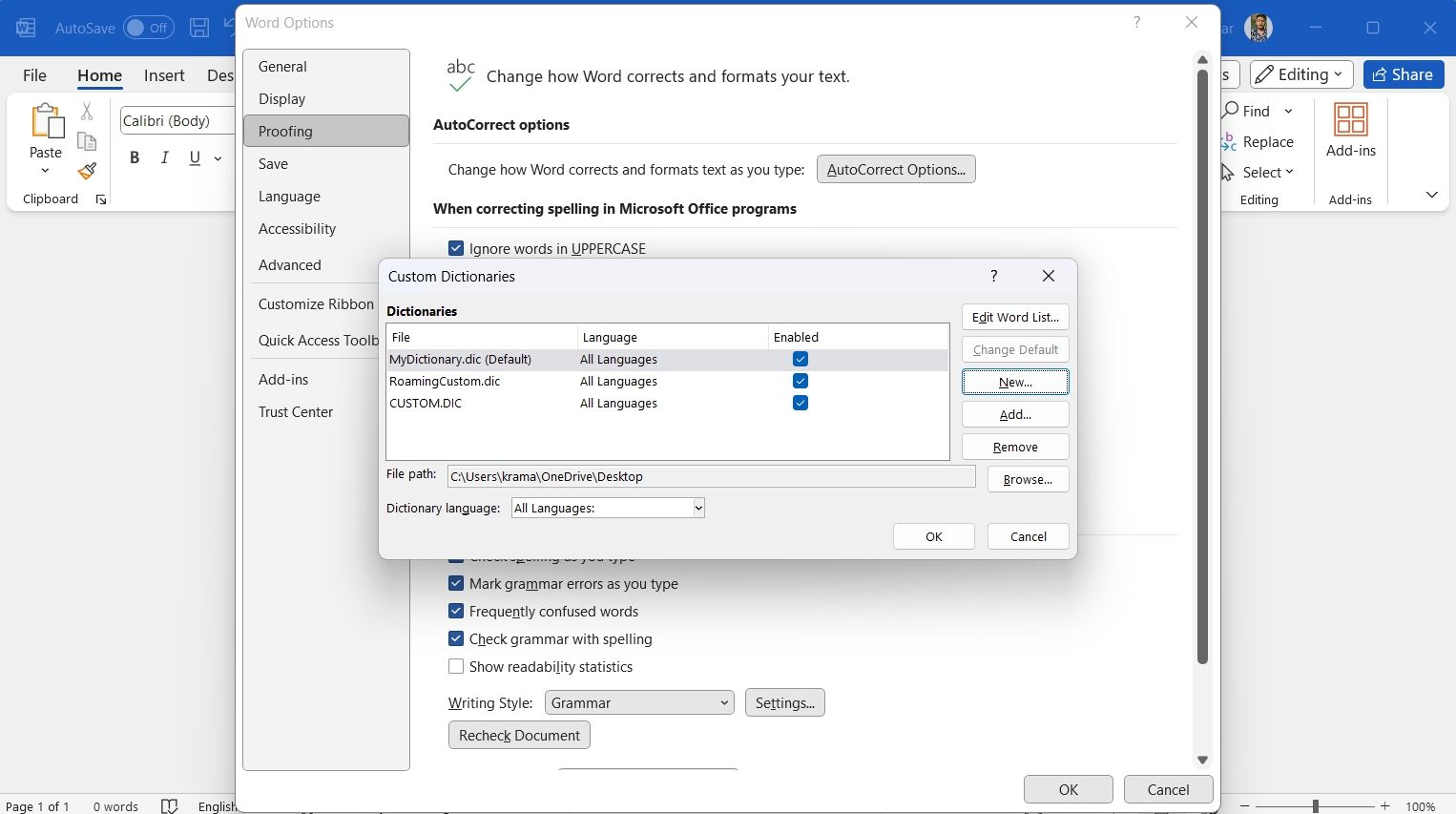
- Zvolte umístění pro uložení slovníku, pojmenujte ho v poli „Název souboru“ a klikněte na „Uložit“. Tím je vlastní slovník vytvořen.
- Pro přidání slova, vyberte svůj slovník a klikněte na „Upravit seznam slov“.
- Zadejte požadované slovo do pole „Slova“, stiskněte „Přidat“ a poté „OK“.
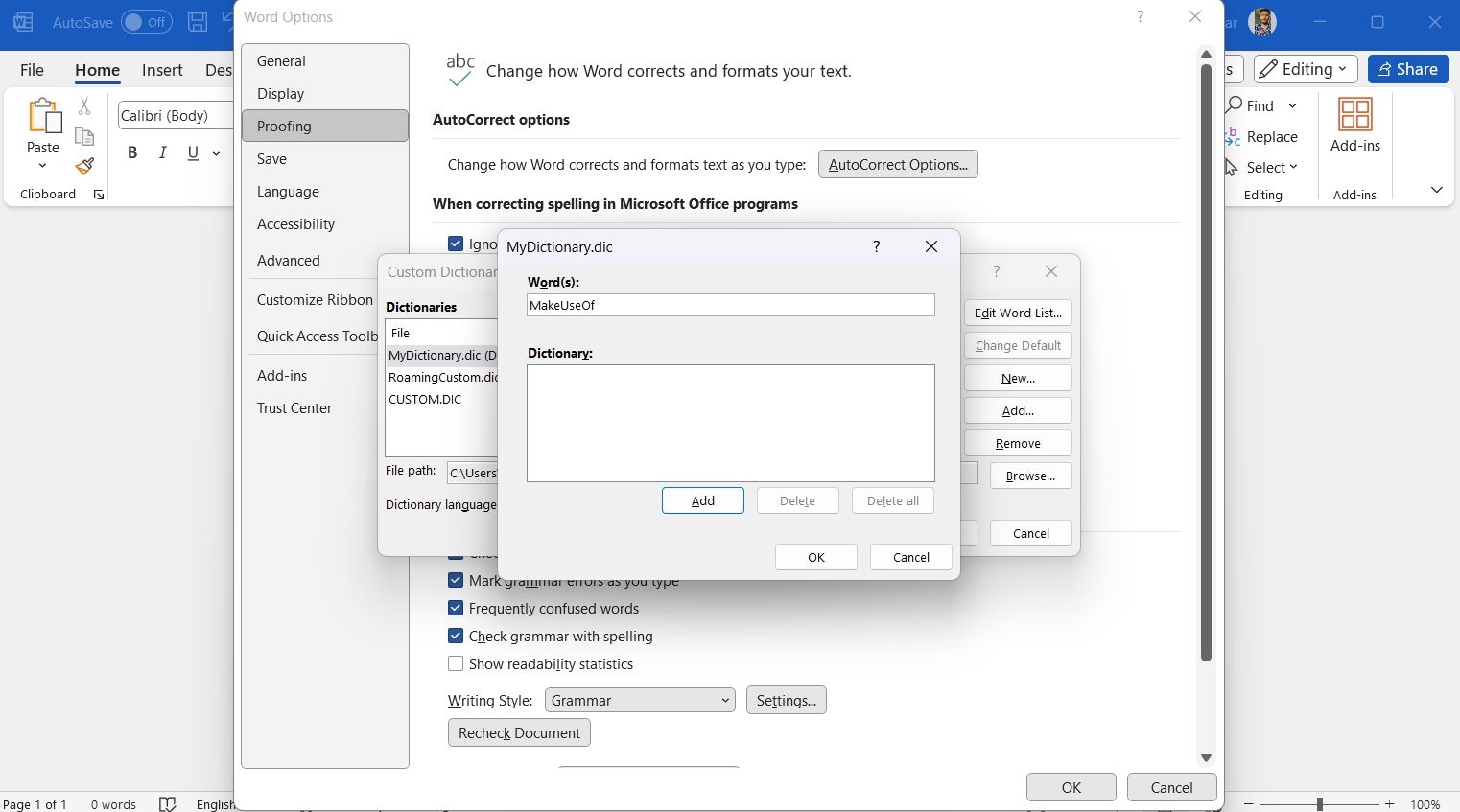
Pokud již nějaké slovo nepotřebujete, můžete ho ze svého slovníku snadno odstranit. Opět vyberte svůj slovník, klikněte na „Upravit seznam slov“, vyberte slovo v seznamu a stiskněte „Odstranit“. Stejně tak můžete odstranit celý obsah slovníku najednou, a to kliknutím na „Smazat vše“.
Microsoft Word nabízí i rychlý způsob přidávání slov do vlastního slovníku přímo z kontextového menu. Postup je následující:
- Klikněte na „Soubor“ > „Možnosti“ > „Kontrola pravopisu“.
- Zaškrtněte pole „Kontrolovat pravopis při psaní“.
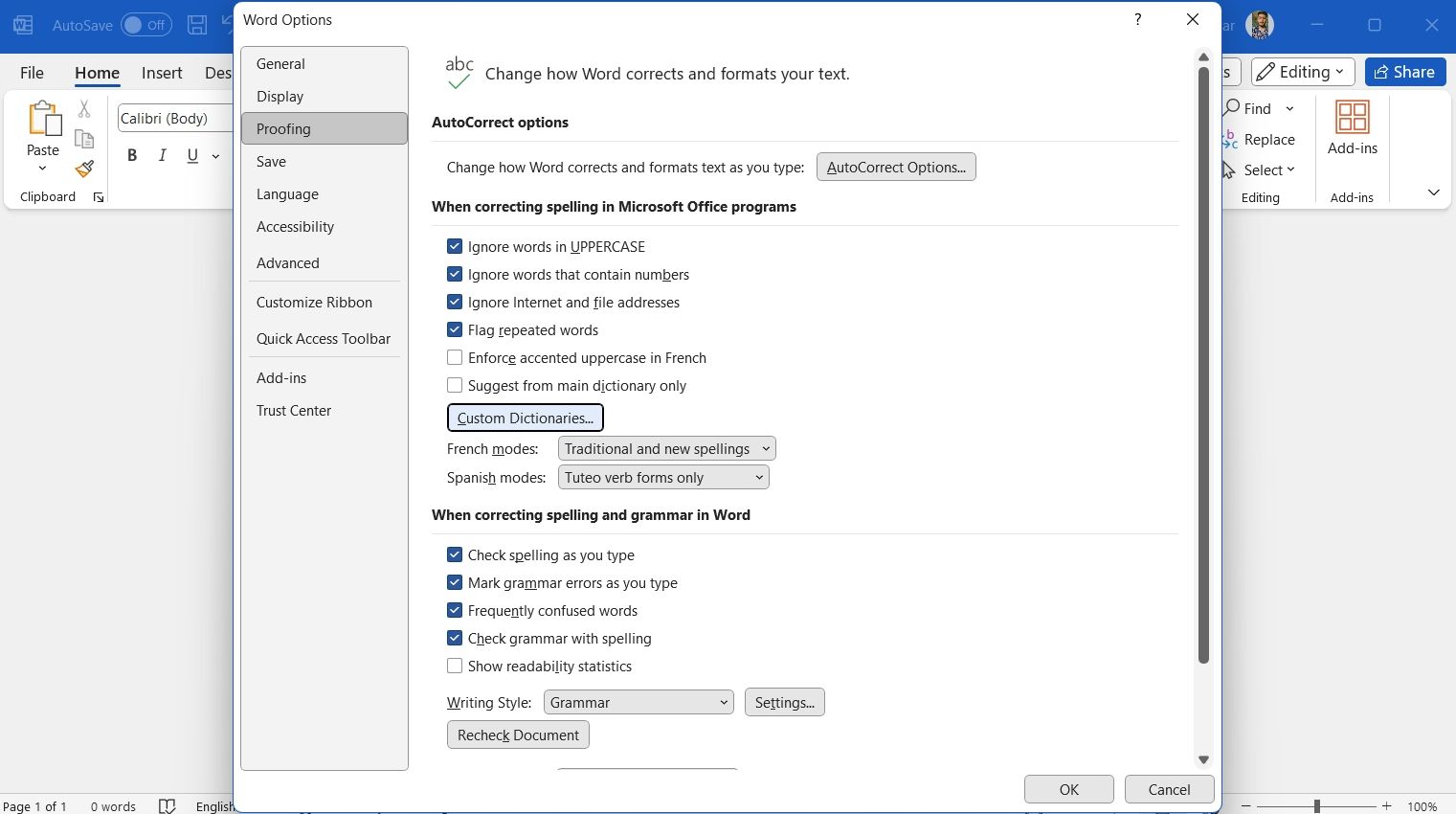
- Stiskněte „Vlastní slovníky“.
- Vyberte svůj slovník a klikněte na „Změnit výchozí“. Poté potvrďte tlačítkem „OK“.
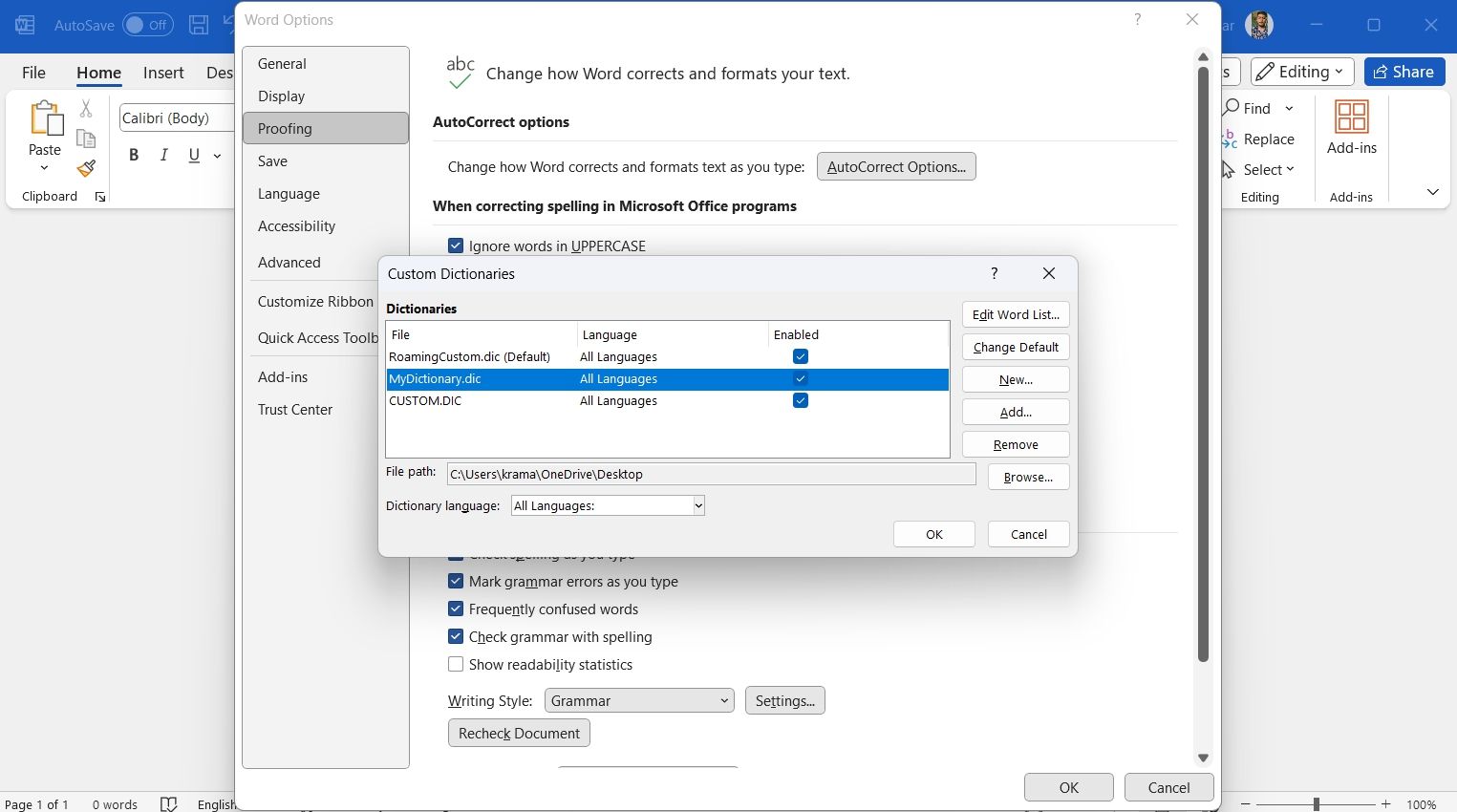
- Potvrďte „OK“ v okně „Možnosti aplikace Word“.
- Napište slovo, které chcete přidat do slovníku.
- Klikněte na dané slovo pravým tlačítkem myši a z kontextové nabídky vyberte „Přidat do slovníku“.
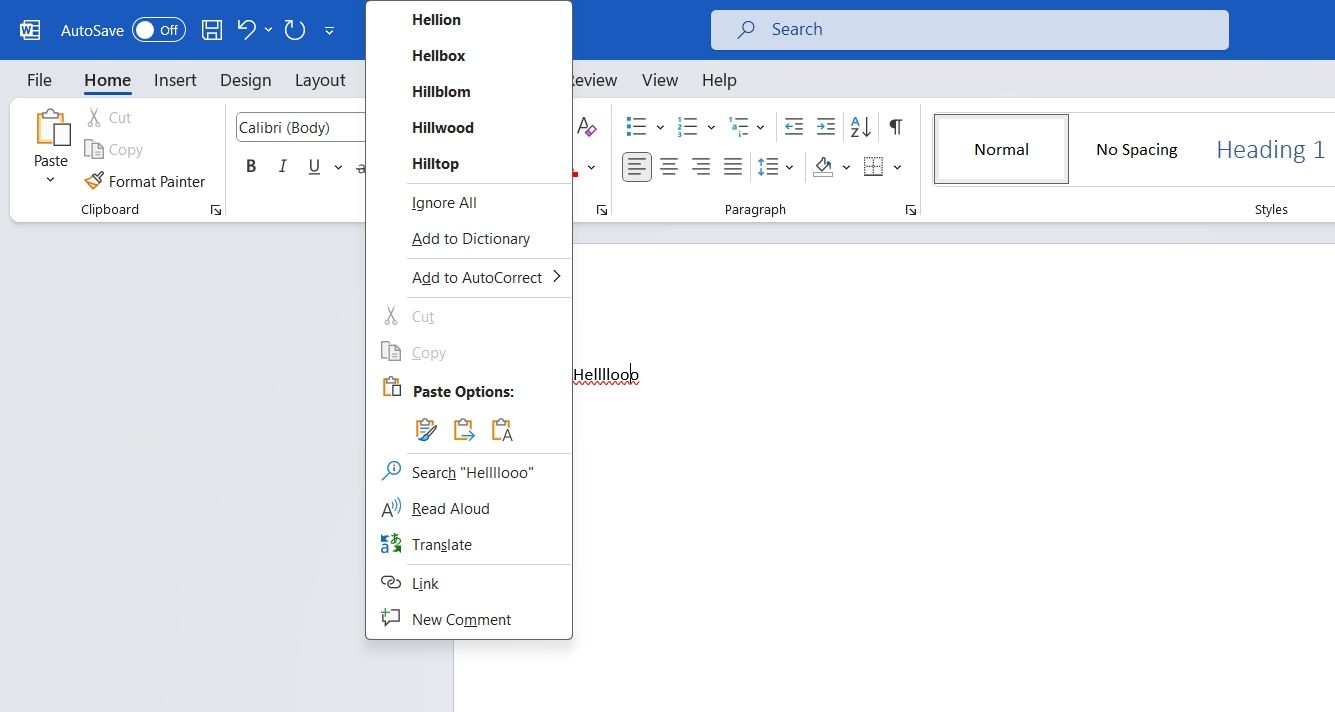
A to je vše. Nyní můžete toto slovo používat v aplikaci Microsoft Word bez obav z označení jako chybné.
Změna jazyka přiřazeného k vašemu vlastnímu slovníku
Standardně aplikace Microsoft Word přiřadí k vašemu vlastnímu slovníku všechny jazyky. To znamená, že při psaní slova bude pravopis kontrolován ve všech jazycích. Může to být problematické, pokud pracujete s klienty z různých zemí.
Například pokud žijete v Česku, kde se „personalizace“ píše s „z“, a omylem napíšete „personalizace“ v dokumentu pro klienta z USA. Výběrem americké angličtiny jako jazyka slovníku se těmto typům chyb můžete vyhnout.
Návod na změnu jazyka spojeného s vaším slovníkem:
- Přejděte na „Soubor“ > „Možnosti“ > „Kontrola“ > „Vlastní slovníky“.
- Vyberte váš slovník, klikněte na rozbalovací nabídku vedle „Jazyk slovníku“ a vyberte požadovaný jazyk.
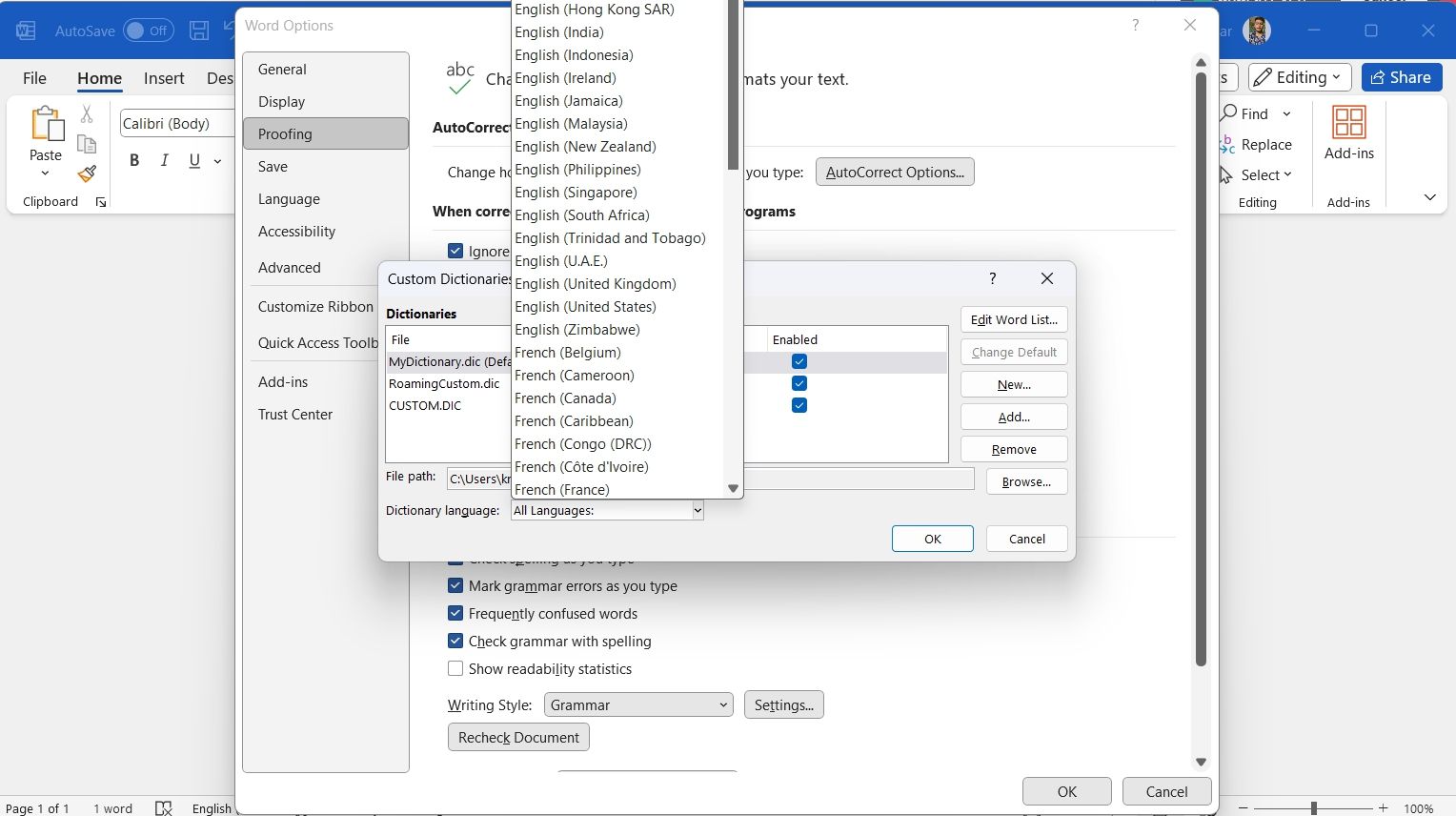
- Klikněte na „OK“ pro uložení provedených změn.
Nyní můžete zavřít okno „Možnosti aplikace Word“ a pokračovat v práci na dokumentu.
Přidání vlastního slovníku třetí strany
Microsoft Word také umožňuje vkládání vlastních slovníků od externích dodavatelů. Tato funkce se hodí, pokud máte prémiový slovník, který není součástí standardní nabídky.
Pro přidání takového slovníku otevřete okno „Možnosti aplikace Word“, přejděte do sekce „Kontrola pravopisu“ > „Vlastní slovníky“ > „Přidat“.
Následně vyhledejte umístění slovníku třetí strany a poklepejte na jeho soubor (.dic).
Vše důležité o vlastních slovnících Microsoft Word
Při práci v aplikaci Microsoft Word se můžete setkat se slovy či zkratkami, které Word považuje za chybně napsané. Pokud tyto výrazy používáte pravidelně, vytvoření vlastního slovníku je praktické řešení, které vám ušetří čas. Navíc je možné jazykově upravit slovník podle potřeb, například při komunikaci s mezinárodními klienty.